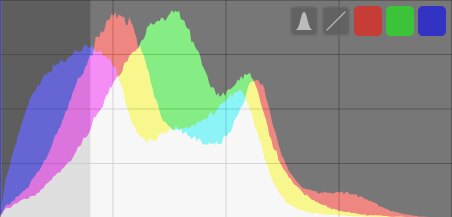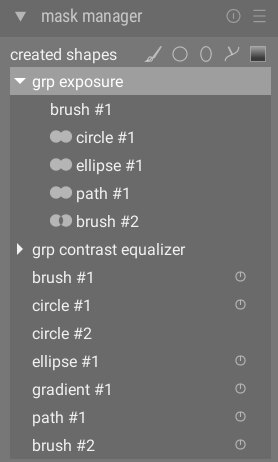Display metadata
Display information embedded within an image’s Exif data as well as a number of additional data fields defined by Ansel.
Під час наведення курсора миші на мініатюри зображень відображувані дані автоматично оновлюються, щоб відображати інформацію про зображення, яке в даний час знаходиться під курсором миші.
Якщо вибрано кілька зображень, і фокус не на одному зображенні, модуль відображає лише інформацію, однакову для всіх зображень. Якщо будь-які поля відрізняються між зображеннями, натомість відображається текст “<різні значення>”.